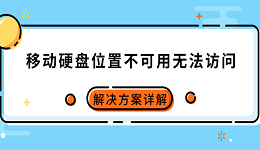当我们在玩游戏或者打开某些大型软件时,有时会遇到一个让人头疼的问题:系统提示 “d3dcompiler_43.dll 丢失”,导致游戏打不开、软件崩溃,甚至直接报错退出。那么到底该怎么解决这个问题呢?下面整理了一些简单实用的方法,新手小白也能看懂并解决。
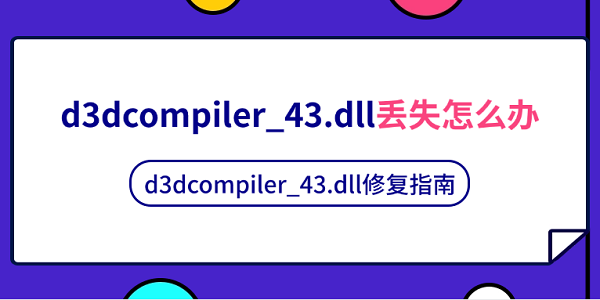
方法一:借助星空运行库修复大师一键修复
首先,考虑到一些用户可能觉得手动查找文件麻烦,或者不清楚自己系统到底缺少哪些运行库。这时可以借助星空运行库修复大师这款专业工具解决。它能自动检测电脑缺少的运行库,比如 VC++、DirectX、.NET Framework 等。无需手动去找文件,也不用担心装错版本。操作非常简单:

 好评率97%
好评率97%  下载次数:4490364
下载次数:4490364 1、打开星空运行库修复大师,进入“DLL修复”界面点击“扫描”,软件会扫描系统缺少的运行库。
2、扫描结束后会列出所有缺失的运行库项目,点击“立即修复”即可帮你下载安装。
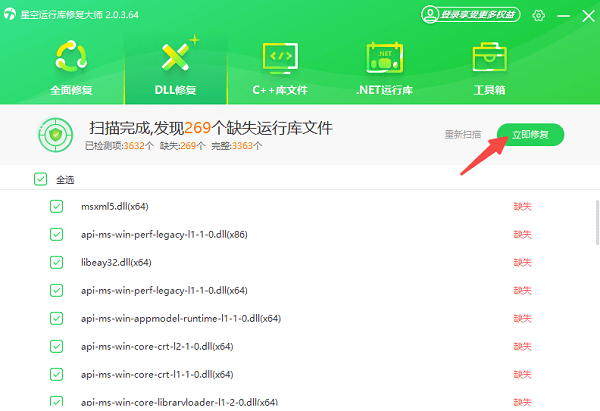
3、等待修复完成后可以看到d3dcompiler_43.dll已修复完整,重启电脑,再次打开游戏就能恢复正常。
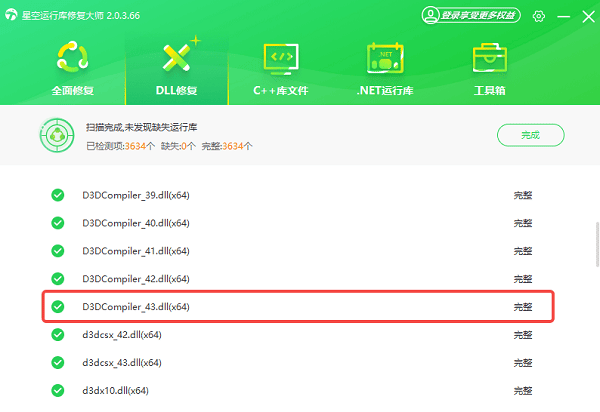
方法二:重新安装 DirectX
d3dcompiler_43.dll 属于 DirectX 组件,主要负责图形渲染和游戏运行。因此当该文件丢失时还可以访问微软网站重新安装完整的 DirectX 运行库。
1、打开浏览器,搜索 DirectX End-User Runtime Web Installer,进入微软网站下载。
2、下载后运行安装程序,根据提示完成安装。
3、安装完成后,重启电脑,再尝试运行游戏或软件。
方法三:从系统自带工具里修复
有时候并不是文件真的丢失,而是系统文件损坏。这时可以尝试使用 Windows 自带的工具来修复。
1、在电脑左下角搜索框输入 cmd,右键“命令提示符”,选择“以管理员身份运行”。
2、输入命令:sfc /scannow。
3、等待扫描完成,系统会自动修复损坏或丢失的文件。
4、扫描结束后,重启电脑再试。
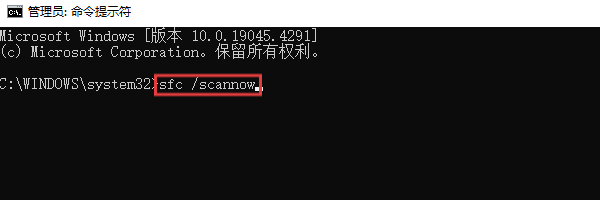
方法四:更新显卡驱动
显卡驱动和 DirectX 紧密相关,如果显卡驱动太旧,也会导致 d3dcompiler_43.dll 调用失败。
1、习惯手动下载的用户可以访问显卡厂商网站(NVIDIA/AMD/Intel)下载最新驱动。
2、或者想简便一些,可以借助驱动人生一键检测并更新到最新版本。
3、更新完成后,重启电脑再运行游戏,问题通常能解决。
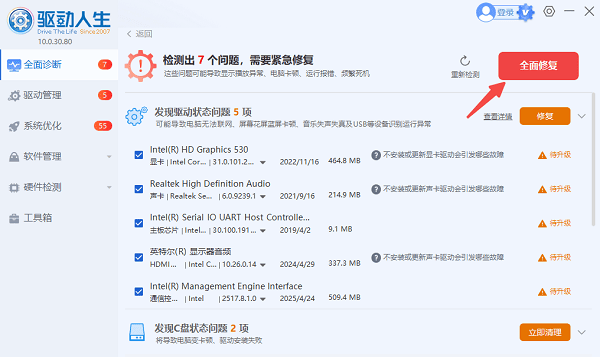
通过以上几招方法,大部分 d3dcompiler_43.dll 丢失的问题基本能轻松解决。此外,如果遇到网卡、显卡、蓝牙、声卡等驱动的相关问题,还可以下载“驱动人生”进行检测修复,同时驱动人生支持驱动下载、驱动安装、驱动备份等等,可以灵活的安装驱动。